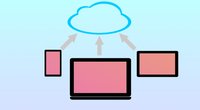Beim Versuch, eine Datei auf einen USB-Stick oder externe Festplatte zu verschieben, erscheint manchmal der Fehler „Die Datei ist zu groß für das Zieldateisystem“. Das Problem taucht auch auf, obwohl genügend Speicherplatz auf dem Stick verfügbar ist. Was kann man bei diesem Fehler tun?
Die Fehlermeldung kann sogar auftauchen, wenn der USB-Stick oder die Festplatte leer ist und sich gar keine Dateien darauf befinden. Das bedeutet nicht, dass das Speichermedium defekt ist. Der Fehler lässt sich in wenigen Schritten beheben.
„Die Datei ist zu groß für das Zieldateisystem“: Große Dateien auf Stick kopieren
Das Problem „Die Datei ist zu groß für das Zieldateisystem“ tritt auf, wenn man eine Datei auf den Stick verschieben will, die größer als 2 oder 4 Gigabyte ist. Ursache hierfür sind Beschränkungen im Dateisystem, in dem der USB-Stick oder die Festplatte formatiert ist. Bei FAT- beziehungsweise FAT16-Formatierung ist eine maximale Dateigröße von 2 Gigabyte, bei FAT32 4 Gigabyte möglich. Bei NTFS gibt es eine Beschränkung auf höchstens 16 Terabyte pro Datei. Das bedeutet, auch wenn ein Stick größer als diese Grenze ist, können keine einzelnen Dateien darauf abgelegt werden, die zu groß sind. Das Problem kann man auf verschiedenen Wegen lösen:
- Am einfachsten umgeht man das Problem, indem man den USB-Stick in ein anderes Dateiformat umwandelt. Hierfür reicht es unter Windows im Explorer mit der rechten Maustaste auf den Eintrag für das Speichermedium zu klicken. Danach wählt man die Option „Formatieren“. In den Optionen stellt man dann „NTFS“ oder „exFAT“ ein. Diese Formate ermöglichen die größten Dateien.
- Beachtet, dass auf diesem Weg alle Dateien auf der Festplatte oder dem Stick gelöscht werden. Bevor ihr also die Umwandlung in NTFS durchführt, solltet ihr vorhandene Inhalte vorübergehend woanders sichern.
- Bei der Wahl des Zielformats solltet ihr berücksichtigen, dass nicht jedes Gerät auch jedes Dateiformat lesen kann. Unter Windows- und Mac-Systemen sollte es keine Probleme geben. Bei Geräten mit „schmaleren“ Betriebssystemen wie Smart-TVs oder Autoradios können exFAT- oder NTFS-Speichermedien aber möglicherweise nicht erkannt werden.
Große Dateien auf USB-Stick kopieren
Wollt oder könnt ihr vorhandene Dateien nicht an anderer Stelle speichern, gibt es beim Übergang von FAT32 in NTFS eine Möglichkeit, das Format auch ohne Datenverlust zu ändern. Das erfordert aber mehr Aufwand:
- Öffnet die Eingabeaufforderung, indem ihr über „Start“ das „Ausführen“-Menü öffnet und dort
cmdeingebt. - Führt die Kommandozeile als Administrator aus.
- Überprüft, welchen Buchstaben das zu ändernde Laufwerk hat. Das könnt ihr zum Beispiel im Windows-Explorer nachschauen.
- Gebt danach den Befehl
convert d: /fs:ntfs /NoSecurityein, wobei „d:“ für den Buchstaben steht, den ihr in Punkt 3 gefunden habt. - Bestätigt die folgende Abfrage mit „J“.
- Wartet bis der Eintrag
C:\Windows\System32im Fenster steht. - Schließt das Fenster dann und verschiebt nun die gewünschte große Datei auf den USB-Stick beziehungsweise die externe Festplatte.
Dateien splitten
Klappt das Formatieren nicht, könnt ihr in Einzelfällen große Dateien auch in kleinere Dateien aufsplitten. Das erfordert aber ebenfalls Mehraufwand. Dafür benötigt ihr ein Packprogramm wie 7-Zip (zum Download) oder Winrar. Damit könnt ihr die große Datei in ein Archiv packen, das aus mehreren Teilen besteht. In den Einstellungen lässt sich die Größe für jedes einzelne Volume einstellen. Anschließend könnt ihr die einzelnen Pakete auf den Stick verschieben. Um die Dateien jedoch auf einem anderen Gerät zu öffnen, müsst ihr sie wieder entpacken. Beachtet auch, dass sich manche Dateien nicht so einfach splitten lassen.
Daneben könnt ihr große Dateien auch in einen Cloud-Dienst hochladen, um sie anschließend auf einem anderen Gerät wieder herunterzuladen. Dafür benötigt man aber in der Regel einen kostenpflichtigen Zugang. Kostenlose Accounts bei Dropbox, iCloud und Co. sind oft auf einen Speicherplatz von 5 Gigabyte begrenzt. Einige Optionen findet ihr hier.
Hat dir der Beitrag gefallen? Folge uns auf WhatsApp und Google News und verpasse keine Neuigkeit rund um Technik, Games und Entertainment.